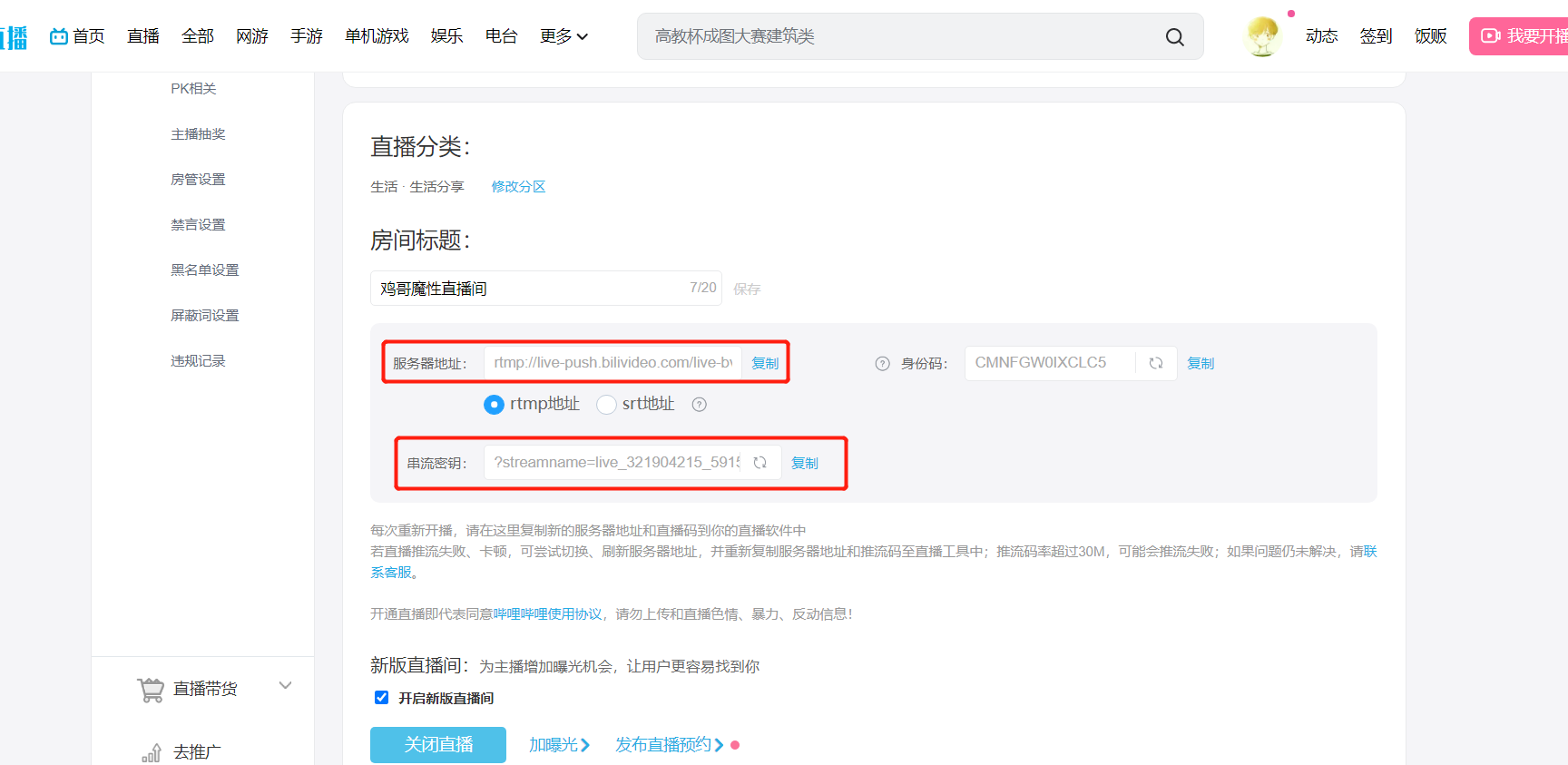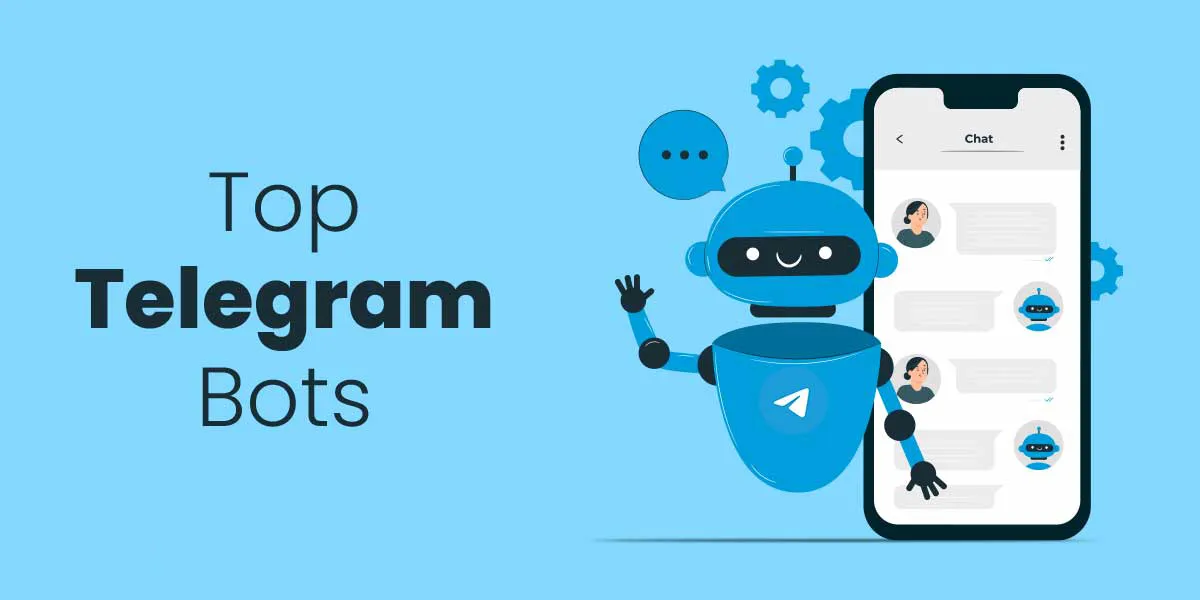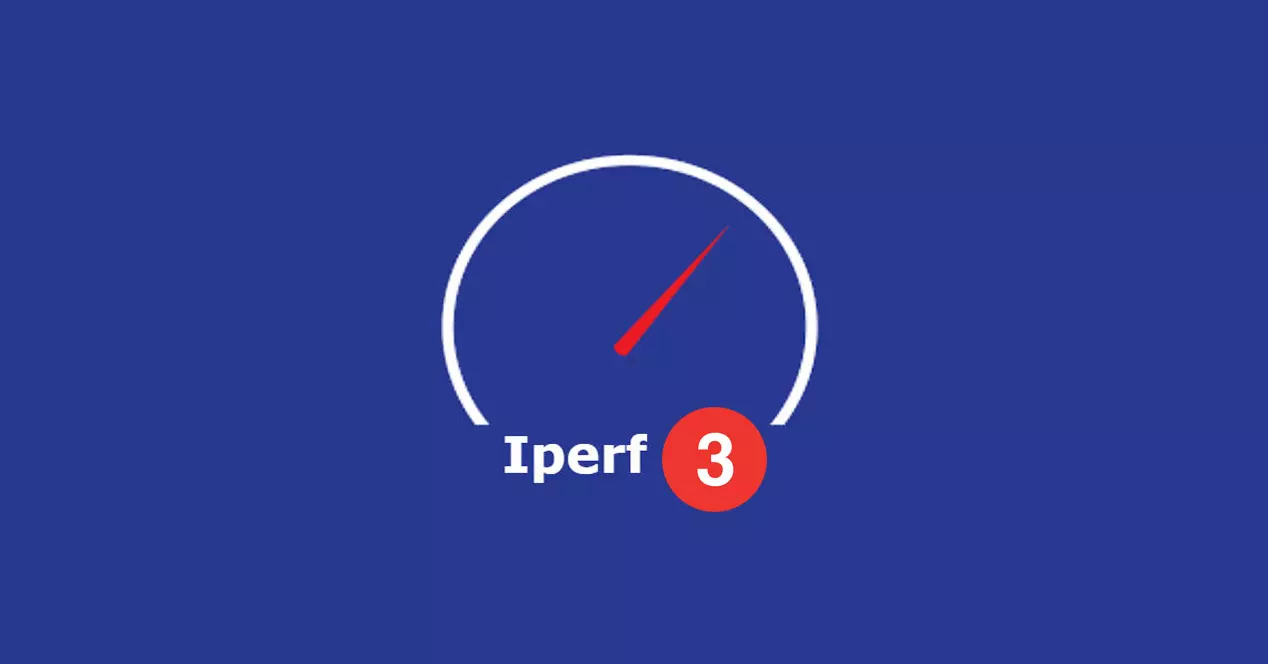标签搜索
搜索到
22
篇与
的结果
-
 利用服务器搭建一个7 * 24小时的直播间 准备一台服务器配置1h1g就够了,实测美国小鸡推流的直播也不卡,可能是带宽大的缘故吧服务器系统随便装一个就可以,实测CentOS、Debian这俩系统都可以,Ubuntu没有试,应该也行。一键安装脚本curl -fsSL get.kplayer.net | bash显示以下信息就说明安装成功了kplayer/ kplayer/kplayer kplayer/config. json. example root @host:~#上传视频并修改配置文件在root文件夹下新建一个mp4文件夹,上传需要直播的视频素材然后打开 /root/kplayer 这个目录。新建一个 config.json 的文件,里面内容如下:{ "version": "2.0.0", "resource": { "lists": [ "/root/mp4/视频文件名.mp4" ] }, "play": { "play_model": "loop" }, "output": { "lists": [ { "path": "B站服务器地址和串流密钥" } ] } }打开个b站我的直播,将服务器地址和串流密钥复制下来,放到上面path里。{callout color="#f0ad4e"}ps:服务器地址和串流密钥连在一起中间无需空格和逗号{/callout}B站直播信息运行推流脚本cd kplayer./kplayer play start --daemon接下来返回你的直播间,等待一段时间就会发现直播已经开始了。补充信息如果有多个视频要切换的话就修改成以下这样{ "version": "2.0.0", "resource": { "lists": [ "/root/mp4/视频文件名.mp4", "/root/mp4/视频文件名1.mp4", "/root/mp4/视频文件名2.mp4" ] }, "play": { "play_model": "代码" }, "output": { "lists": [ { "path": "B站服务器地址和串流密钥" } ] } }代码: loop 列表顺序播放并且播放完最后一个资源后重新至起始位置循环 random 随机播放,列表随机播放 queue 队列模式,该模式下播放完资源列表后不会直接结束将会阻塞等待新的资源加入kplayer官方文档:docs.kplayer.nethttps://pastebin.com/J4ExZW8W
利用服务器搭建一个7 * 24小时的直播间 准备一台服务器配置1h1g就够了,实测美国小鸡推流的直播也不卡,可能是带宽大的缘故吧服务器系统随便装一个就可以,实测CentOS、Debian这俩系统都可以,Ubuntu没有试,应该也行。一键安装脚本curl -fsSL get.kplayer.net | bash显示以下信息就说明安装成功了kplayer/ kplayer/kplayer kplayer/config. json. example root @host:~#上传视频并修改配置文件在root文件夹下新建一个mp4文件夹,上传需要直播的视频素材然后打开 /root/kplayer 这个目录。新建一个 config.json 的文件,里面内容如下:{ "version": "2.0.0", "resource": { "lists": [ "/root/mp4/视频文件名.mp4" ] }, "play": { "play_model": "loop" }, "output": { "lists": [ { "path": "B站服务器地址和串流密钥" } ] } }打开个b站我的直播,将服务器地址和串流密钥复制下来,放到上面path里。{callout color="#f0ad4e"}ps:服务器地址和串流密钥连在一起中间无需空格和逗号{/callout}B站直播信息运行推流脚本cd kplayer./kplayer play start --daemon接下来返回你的直播间,等待一段时间就会发现直播已经开始了。补充信息如果有多个视频要切换的话就修改成以下这样{ "version": "2.0.0", "resource": { "lists": [ "/root/mp4/视频文件名.mp4", "/root/mp4/视频文件名1.mp4", "/root/mp4/视频文件名2.mp4" ] }, "play": { "play_model": "代码" }, "output": { "lists": [ { "path": "B站服务器地址和串流密钥" } ] } }代码: loop 列表顺序播放并且播放完最后一个资源后重新至起始位置循环 random 随机播放,列表随机播放 queue 队列模式,该模式下播放完资源列表后不会直接结束将会阻塞等待新的资源加入kplayer官方文档:docs.kplayer.nethttps://pastebin.com/J4ExZW8W -
 Telegram Bot 创建和使用教程 首先你得有个telegram账号并登录客户端和官方 @BotFather 对话, 创建一个telegram bot, 在与它的对话框中输入/start /newbot 等指令, 按照提示操作, 到最后获得一个新bot, 以及一串如下格式的token:987654321:ABCDEF_xdfguweSAExofxT9-wdl4x{callout color="#f0ad4e"}这串东西不应泄露给他人,否则被人滥用的话会导致该bot被禁止.{/callout}然后,用客户端给刚创建的bot发消息, 内容是什么不重要。找到你的telegram chat_id将上面获得的token替换掉下面👇url中的TOKEN部分https://api.telegram.org/botTOKEN/getUpdates #替换完应该是这样的👇: https://api.telegram.org/bot987654321:ABCDEF_xdfguweSAExofxT9-wdl4x/getUpdates访问上面👆的url, 不出意外会返回如下json{ "ok": true, "result": [ { "update_id": 123456, "message": { "message_id": 56, "from": { "id": 72384234234, "is_bot": false, "first_name": "sdfsdf", "last_name": "sdfsdf", "username": "sdfsdf", "language_code": "en" }, "chat": { "id": 123456789, "first_name": "sdfsdf", "last_name": "sdfsdf", "username": "sdfsdf", "type": "private" }, "date": 1212121212, "text": "/start", "entities": [ { "offset": 0, "length": 6, "type": "bot_command" } ] } } ] }{callout color="#f0ad4e"}如果浏览器没有安装一些 json 美化插件,会得到 json string 原文,复制它们到任何一个在线 json 解析格式化网站,比如 这里 选择对应的格式化功能格式化文本。{/callout}其中的 result[0].message.chat.id 的值就是chat_id也就是 123456789使用 botcurl post 测试curl -s -X POST https://api.telegram.org/bot{token}/sendMessage -d chat_id={chatId} -d text="Hello World"curl get 测试curl -s https://api.telegram.org/bot{token}/sendMessage?chat_id\={chatId}\&text\=Hello%20World使用实际的 token 和 chat_id 替换 shell command 中的 {token} 和 {chatId}不出意外,你的 bot 会收到 "Hello World",恭喜,这已经成功了!
Telegram Bot 创建和使用教程 首先你得有个telegram账号并登录客户端和官方 @BotFather 对话, 创建一个telegram bot, 在与它的对话框中输入/start /newbot 等指令, 按照提示操作, 到最后获得一个新bot, 以及一串如下格式的token:987654321:ABCDEF_xdfguweSAExofxT9-wdl4x{callout color="#f0ad4e"}这串东西不应泄露给他人,否则被人滥用的话会导致该bot被禁止.{/callout}然后,用客户端给刚创建的bot发消息, 内容是什么不重要。找到你的telegram chat_id将上面获得的token替换掉下面👇url中的TOKEN部分https://api.telegram.org/botTOKEN/getUpdates #替换完应该是这样的👇: https://api.telegram.org/bot987654321:ABCDEF_xdfguweSAExofxT9-wdl4x/getUpdates访问上面👆的url, 不出意外会返回如下json{ "ok": true, "result": [ { "update_id": 123456, "message": { "message_id": 56, "from": { "id": 72384234234, "is_bot": false, "first_name": "sdfsdf", "last_name": "sdfsdf", "username": "sdfsdf", "language_code": "en" }, "chat": { "id": 123456789, "first_name": "sdfsdf", "last_name": "sdfsdf", "username": "sdfsdf", "type": "private" }, "date": 1212121212, "text": "/start", "entities": [ { "offset": 0, "length": 6, "type": "bot_command" } ] } } ] }{callout color="#f0ad4e"}如果浏览器没有安装一些 json 美化插件,会得到 json string 原文,复制它们到任何一个在线 json 解析格式化网站,比如 这里 选择对应的格式化功能格式化文本。{/callout}其中的 result[0].message.chat.id 的值就是chat_id也就是 123456789使用 botcurl post 测试curl -s -X POST https://api.telegram.org/bot{token}/sendMessage -d chat_id={chatId} -d text="Hello World"curl get 测试curl -s https://api.telegram.org/bot{token}/sendMessage?chat_id\={chatId}\&text\=Hello%20World使用实际的 token 和 chat_id 替换 shell command 中的 {token} 和 {chatId}不出意外,你的 bot 会收到 "Hello World",恭喜,这已经成功了! -
 iPerf3 测速工具使用教程 简介目前它的大版本是 3,对应的命令行名称是 iperf3。它的自我介绍是『A TCP, UDP, and SCTP network bandwidth measurement tool』,简单直接,其实就是测试网络带宽的。安装由于是个比较古老的工具,目前已经可以在大多数操作系统中直接安装了。brew install iperf3 # MacOS sudo apt install iperf3 # Ubuntu sudo yum install iperf3 # CentOS或者,也可以使用 Docker:docker search iperf3然后从中挑选一个即可,我挑了个版本比较新的:docker pull mlabbe/iperf3需要注意的是,这种情况下,测出的速率可能无法真实反映网速,毕竟经过了 Docker 的虚拟层。使用由于这种测速是测两台机器之间的网速,我们需要部署两个点,一台用来当做服务器,另一台用来当做客户端。对于服务端需要注意,需要确保本地的 5201 端口没有被其它进程占用:netstat -nltp | grep 5201如果端口被占用,可以另外指定端口。然后,就可以开始测试了:服务端: iperf3 -s(或者 iperf3 -p <port> -s );客户端(服务器到本地的 上行 速度): iperf3 -c <server-address> (或者 iperf3 -p <port> -c <server-address> );客户端(服务器到本地的 下行 速度): iperf3 -c <server-address> -R (或者 iperf3 -p <port> -c <server-address> -R );然后,你可以同时在两个端的输出中,看到类似于下面的输出:Connecting to host 192.168.1.108, port 5201 [ 7] local 192.168.1.101 port 51365 connected to 192.168.1.102 port 5201 [ ID] Interval Transfer Bitrate [ 7] 0.00-1.00 sec 49.7 MBytes 416 Mbits/sec [ 7] 1.00-2.00 sec 49.7 MBytes 417 Mbits/sec [ 7] 2.00-3.00 sec 49.1 MBytes 412 Mbits/sec [ 7] 3.00-4.00 sec 49.7 MBytes 417 Mbits/sec [ 7] 4.00-5.00 sec 43.3 MBytes 363 Mbits/sec [ 7] 5.00-6.00 sec 45.7 MBytes 383 Mbits/sec [ 7] 6.00-7.00 sec 43.8 MBytes 368 Mbits/sec [ 7] 7.00-8.00 sec 40.8 MBytes 341 Mbits/sec [ 7] 8.00-9.00 sec 41.8 MBytes 351 Mbits/sec [ 7] 9.00-10.00 sec 42.4 MBytes 356 Mbits/sec - - - - - - - - - - - - - - - - - - - - - - - - - [ ID] Interval Transfer Bitrate [ 7] 0.00-10.00 sec 456 MBytes 382 Mbits/sec sender [ 7] 0.00-10.01 sec 456 MBytes 382 Mbits/sec receiver iperf Done.从输出来看,我们可以看到,iperf3 以最高速度(默认 TCP 连接)测试了我本地两个点之间的带宽,测试了 10 秒,平均速度为 382 Mbits/sec,也就是 47.75 Mbytes/sec,我测试的时候是 WiFi 网络,这个速值基本反映了我本地网络的带宽。更多的应用场景测试本地公网速率 你可以用别人提供的 iperf3 服务器来测试,比如 Public iPerf3 servers,其实这就相当于开头提到的 SpeedTest 了。** 测试 Kubernetes 各个节点之间的网速这个需求挺常见的,尤其是有可能遇到 Kubernetes 内网络问题的时候,毕竟你部署的地方,不知道会不会有节点之间网速问题。所以你可以直接看这个项目 Pharb/kubernetes-iperf3。它的原理,可以简单描述下:将 iperf3 server 部署在 master 节点上;将 iperf3 client 部署在所有节点上,包括 master,并保持空转(即睡眠状态);最后用 kubectl 获取所有的 client,依次执行测试命令;其它测试 VPN、P2P 网络等,另外,它还可以测试 UDP、SCTP 协议。相信你也应该看出来了,它也非常适合于虚拟网络的测试,因为这样可以测试虚拟之后带来的网络损耗等问题。
iPerf3 测速工具使用教程 简介目前它的大版本是 3,对应的命令行名称是 iperf3。它的自我介绍是『A TCP, UDP, and SCTP network bandwidth measurement tool』,简单直接,其实就是测试网络带宽的。安装由于是个比较古老的工具,目前已经可以在大多数操作系统中直接安装了。brew install iperf3 # MacOS sudo apt install iperf3 # Ubuntu sudo yum install iperf3 # CentOS或者,也可以使用 Docker:docker search iperf3然后从中挑选一个即可,我挑了个版本比较新的:docker pull mlabbe/iperf3需要注意的是,这种情况下,测出的速率可能无法真实反映网速,毕竟经过了 Docker 的虚拟层。使用由于这种测速是测两台机器之间的网速,我们需要部署两个点,一台用来当做服务器,另一台用来当做客户端。对于服务端需要注意,需要确保本地的 5201 端口没有被其它进程占用:netstat -nltp | grep 5201如果端口被占用,可以另外指定端口。然后,就可以开始测试了:服务端: iperf3 -s(或者 iperf3 -p <port> -s );客户端(服务器到本地的 上行 速度): iperf3 -c <server-address> (或者 iperf3 -p <port> -c <server-address> );客户端(服务器到本地的 下行 速度): iperf3 -c <server-address> -R (或者 iperf3 -p <port> -c <server-address> -R );然后,你可以同时在两个端的输出中,看到类似于下面的输出:Connecting to host 192.168.1.108, port 5201 [ 7] local 192.168.1.101 port 51365 connected to 192.168.1.102 port 5201 [ ID] Interval Transfer Bitrate [ 7] 0.00-1.00 sec 49.7 MBytes 416 Mbits/sec [ 7] 1.00-2.00 sec 49.7 MBytes 417 Mbits/sec [ 7] 2.00-3.00 sec 49.1 MBytes 412 Mbits/sec [ 7] 3.00-4.00 sec 49.7 MBytes 417 Mbits/sec [ 7] 4.00-5.00 sec 43.3 MBytes 363 Mbits/sec [ 7] 5.00-6.00 sec 45.7 MBytes 383 Mbits/sec [ 7] 6.00-7.00 sec 43.8 MBytes 368 Mbits/sec [ 7] 7.00-8.00 sec 40.8 MBytes 341 Mbits/sec [ 7] 8.00-9.00 sec 41.8 MBytes 351 Mbits/sec [ 7] 9.00-10.00 sec 42.4 MBytes 356 Mbits/sec - - - - - - - - - - - - - - - - - - - - - - - - - [ ID] Interval Transfer Bitrate [ 7] 0.00-10.00 sec 456 MBytes 382 Mbits/sec sender [ 7] 0.00-10.01 sec 456 MBytes 382 Mbits/sec receiver iperf Done.从输出来看,我们可以看到,iperf3 以最高速度(默认 TCP 连接)测试了我本地两个点之间的带宽,测试了 10 秒,平均速度为 382 Mbits/sec,也就是 47.75 Mbytes/sec,我测试的时候是 WiFi 网络,这个速值基本反映了我本地网络的带宽。更多的应用场景测试本地公网速率 你可以用别人提供的 iperf3 服务器来测试,比如 Public iPerf3 servers,其实这就相当于开头提到的 SpeedTest 了。** 测试 Kubernetes 各个节点之间的网速这个需求挺常见的,尤其是有可能遇到 Kubernetes 内网络问题的时候,毕竟你部署的地方,不知道会不会有节点之间网速问题。所以你可以直接看这个项目 Pharb/kubernetes-iperf3。它的原理,可以简单描述下:将 iperf3 server 部署在 master 节点上;将 iperf3 client 部署在所有节点上,包括 master,并保持空转(即睡眠状态);最后用 kubectl 获取所有的 client,依次执行测试命令;其它测试 VPN、P2P 网络等,另外,它还可以测试 UDP、SCTP 协议。相信你也应该看出来了,它也非常适合于虚拟网络的测试,因为这样可以测试虚拟之后带来的网络损耗等问题。 -
 香港手机卡攻略 据了解,当下mjj们最热门的需求当属 “低价保号”、“大陆漫游上网”,本文围绕这两大需求给大家推荐 SIM 卡hahaSIM运营商:3HK 、中国联通售价:50 HKD内含:50 余额年费:10 HKD最低起充:20 HKD漫游价格:10HKD/天,超过 500M 流量限速至 256Kbps漫游套餐:138HKD/月,15G 可用流量,流量用完限速本地套餐:33 HKD/月,60G 流量+5000 分钟通话大陆功能:接打电话、收发短信、漫游上网实名方式:护照、港澳通行证、香港身份证付款方式:VISA 、Mastercard 、AlipayHK 、ApplePay携号转网:不支持eSIM:不支持{callout color="#f0ad4e"}总结:此款 SIM 卡是香港运营商 3HK 与丰泽合作推出的旅游卡,无需合约,无月租,可在全球一百多个国家漫游使用,在大陆使用中国联通信号,不在香港使用无需实名,每年充值 20HKD 且消费一次,可延长一年有效期,最低消费金额为 10HKD ,可长期使用。{/callout}Clubsim运营商:CSL 、中国联通售价:58 HKD内含:20G 香港本地流量、20 元 7-Eleven 现金券、短信组合、流量漫游 2 天年费:6 HKD漫游价格:15HKD/天,超过 500M 流量限速至 256Kbps漫游套餐:78HKD/周,超过 500M 流量限速至 256Kbps最低起充:6 元大陆功能:收短信、漫游上网实名方式:护照、港澳通行证、香港身份证付款方式:VISA 、Mastercard 、AlipayHK 、微信、银联携号转网:支持eSIM:支持{callout color="#f0ad4e"}总结:Clubsim 是香港运营商 CSL 推出的子品牌,无需合约,无月租,需实名认证,在大陆使用中国联通新号,每年消费一次即延长一年有效期,最低消费金额 6HKD ,可长期使用。保号相对便宜,但不可在大陆接打电话,只能收短信。{/callout}3HK DIY 大湾区运营商:3HK 、中国联通售价:268 HKD内含:45GB 漫游流量,有效期一年年费:268 HKD最低起充:200 HKD大陆功能:接打电话、收发短信、漫游上网实名方式:护照、港澳通行证、香港身份证付款方式:VISA 、Mastercard 、AlipayHK 、支付宝、银联携号转网:支持eSIM:支持{callout color="#f0ad4e"}总结:香港运营商 3HK 大湾区 DIY 储值卡,无需合约,无月租,漫游流量可在中国大陆、香港、澳门使用,在大陆使用中国联通信号,不在香港使用无需实名,最低充值金额 200HKD ,充值一次可延长一年有效期,可长期使用。{/callout}
香港手机卡攻略 据了解,当下mjj们最热门的需求当属 “低价保号”、“大陆漫游上网”,本文围绕这两大需求给大家推荐 SIM 卡hahaSIM运营商:3HK 、中国联通售价:50 HKD内含:50 余额年费:10 HKD最低起充:20 HKD漫游价格:10HKD/天,超过 500M 流量限速至 256Kbps漫游套餐:138HKD/月,15G 可用流量,流量用完限速本地套餐:33 HKD/月,60G 流量+5000 分钟通话大陆功能:接打电话、收发短信、漫游上网实名方式:护照、港澳通行证、香港身份证付款方式:VISA 、Mastercard 、AlipayHK 、ApplePay携号转网:不支持eSIM:不支持{callout color="#f0ad4e"}总结:此款 SIM 卡是香港运营商 3HK 与丰泽合作推出的旅游卡,无需合约,无月租,可在全球一百多个国家漫游使用,在大陆使用中国联通信号,不在香港使用无需实名,每年充值 20HKD 且消费一次,可延长一年有效期,最低消费金额为 10HKD ,可长期使用。{/callout}Clubsim运营商:CSL 、中国联通售价:58 HKD内含:20G 香港本地流量、20 元 7-Eleven 现金券、短信组合、流量漫游 2 天年费:6 HKD漫游价格:15HKD/天,超过 500M 流量限速至 256Kbps漫游套餐:78HKD/周,超过 500M 流量限速至 256Kbps最低起充:6 元大陆功能:收短信、漫游上网实名方式:护照、港澳通行证、香港身份证付款方式:VISA 、Mastercard 、AlipayHK 、微信、银联携号转网:支持eSIM:支持{callout color="#f0ad4e"}总结:Clubsim 是香港运营商 CSL 推出的子品牌,无需合约,无月租,需实名认证,在大陆使用中国联通新号,每年消费一次即延长一年有效期,最低消费金额 6HKD ,可长期使用。保号相对便宜,但不可在大陆接打电话,只能收短信。{/callout}3HK DIY 大湾区运营商:3HK 、中国联通售价:268 HKD内含:45GB 漫游流量,有效期一年年费:268 HKD最低起充:200 HKD大陆功能:接打电话、收发短信、漫游上网实名方式:护照、港澳通行证、香港身份证付款方式:VISA 、Mastercard 、AlipayHK 、支付宝、银联携号转网:支持eSIM:支持{callout color="#f0ad4e"}总结:香港运营商 3HK 大湾区 DIY 储值卡,无需合约,无月租,漫游流量可在中国大陆、香港、澳门使用,在大陆使用中国联通信号,不在香港使用无需实名,最低充值金额 200HKD ,充值一次可延长一年有效期,可长期使用。{/callout} -
 VPS选购攻略,避坑指南 购买VPS一般都是从三个方面出发第一 VPS的线路(关键)第二 VPS的所处的位置(延迟)第三 VPS对应的机器质量(超售)很多人选购的时候会担心IDC进行超售,可以明确的告诉大家,没有一家IDC是不超售的。IDC主要的收入来源第一卖流量,第二卖机器。下面我们从价格入手进行选择,以下的价格单位都为 年付 。一、¥0-¥100这个价位基本上只能买 卖机器的IDC(超售),这种机器一般流量都给的很多超售界的四大金刚 RN、PR、vir、CC晚高峰表现基本都比较差(不是一定差,要看邻居的素质),不建议当主力机。适合当备用机或者国际建站如果想要对超售的机器 提速,晚高峰可以配合 Cloudflare优选IP、自动选择最快节点教程 、Hysteria 或者Tuic使用推荐Racknerd,建议购买洛杉矶DC2机房,机房深度评测Hysteria+RackNerd+端口跳跃(vasma->4-3)或者使用Tuic,是为数不多对于新手最低廉、最友好的搭建方式推荐 联通、移动 用户使用二、¥200-¥300这个价位可以买一些 流量少、带宽少的优质线路,当主力机使用完全没问题可以配合上方推荐的RackNerd一起来使用。比如白天用 RackNerd,晚高峰用下面推荐的优质线路机器。1.联通AS9929(AS10099) 适合三网,最适合的是联通的用户。但是对于三网都是AS9929回程的vps来说去程不是那么的关键,去程只会影响延迟。打个比方 电信用回程9929 延迟可能是190ms,联通可能就是150ms。推荐 Cloudsilk 德国法兰克福、美国洛杉矶套餐,德国价格¥216,美国圣何塞¥240,有价格优势2.日本软银 非常适合联通,离着大陆比较近,有距离优势(延迟低),延迟低大概在75ms左右(不同地区可能表现不同)目前没有非常适合的低价软银。三、预算300+【推荐】如果预算已经提高到300+,这里建议寻找更适合自己的线路和机器推荐Olink 美国圣何塞AS9929,IP干净,ChatGPT解锁。如果对延迟要求比较高,电信推荐Dmit的日本CN2 GIA和香港CN2 GIA,延迟绝对满意其他优质线路还推荐 Dmit的美国CN2 GIA和搬瓦工的CN2 GIA、日本软银强烈推荐搬瓦工的 终极套餐推荐 THE PLAN v2,包含CMI(移动HK)、软银(日本软银)、GIA(美西 电信)四、三网全能线路【推荐】推荐 gigsgigscloud采用移动回程CMI、联通回程软银、电信回程CN2 GIA。可以根据你本地不同的运营商自动切换回程线路。真正的做到三网兼容。
VPS选购攻略,避坑指南 购买VPS一般都是从三个方面出发第一 VPS的线路(关键)第二 VPS的所处的位置(延迟)第三 VPS对应的机器质量(超售)很多人选购的时候会担心IDC进行超售,可以明确的告诉大家,没有一家IDC是不超售的。IDC主要的收入来源第一卖流量,第二卖机器。下面我们从价格入手进行选择,以下的价格单位都为 年付 。一、¥0-¥100这个价位基本上只能买 卖机器的IDC(超售),这种机器一般流量都给的很多超售界的四大金刚 RN、PR、vir、CC晚高峰表现基本都比较差(不是一定差,要看邻居的素质),不建议当主力机。适合当备用机或者国际建站如果想要对超售的机器 提速,晚高峰可以配合 Cloudflare优选IP、自动选择最快节点教程 、Hysteria 或者Tuic使用推荐Racknerd,建议购买洛杉矶DC2机房,机房深度评测Hysteria+RackNerd+端口跳跃(vasma->4-3)或者使用Tuic,是为数不多对于新手最低廉、最友好的搭建方式推荐 联通、移动 用户使用二、¥200-¥300这个价位可以买一些 流量少、带宽少的优质线路,当主力机使用完全没问题可以配合上方推荐的RackNerd一起来使用。比如白天用 RackNerd,晚高峰用下面推荐的优质线路机器。1.联通AS9929(AS10099) 适合三网,最适合的是联通的用户。但是对于三网都是AS9929回程的vps来说去程不是那么的关键,去程只会影响延迟。打个比方 电信用回程9929 延迟可能是190ms,联通可能就是150ms。推荐 Cloudsilk 德国法兰克福、美国洛杉矶套餐,德国价格¥216,美国圣何塞¥240,有价格优势2.日本软银 非常适合联通,离着大陆比较近,有距离优势(延迟低),延迟低大概在75ms左右(不同地区可能表现不同)目前没有非常适合的低价软银。三、预算300+【推荐】如果预算已经提高到300+,这里建议寻找更适合自己的线路和机器推荐Olink 美国圣何塞AS9929,IP干净,ChatGPT解锁。如果对延迟要求比较高,电信推荐Dmit的日本CN2 GIA和香港CN2 GIA,延迟绝对满意其他优质线路还推荐 Dmit的美国CN2 GIA和搬瓦工的CN2 GIA、日本软银强烈推荐搬瓦工的 终极套餐推荐 THE PLAN v2,包含CMI(移动HK)、软银(日本软银)、GIA(美西 电信)四、三网全能线路【推荐】推荐 gigsgigscloud采用移动回程CMI、联通回程软银、电信回程CN2 GIA。可以根据你本地不同的运营商自动切换回程线路。真正的做到三网兼容。